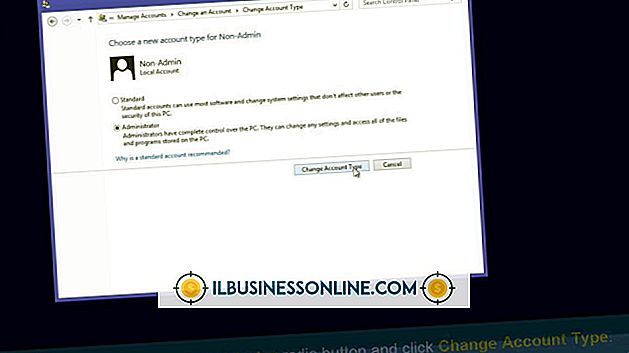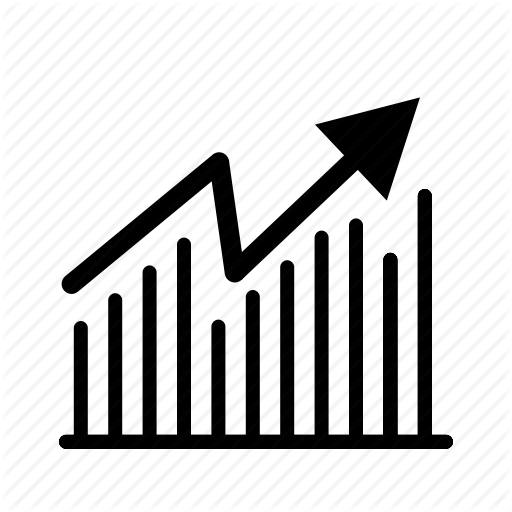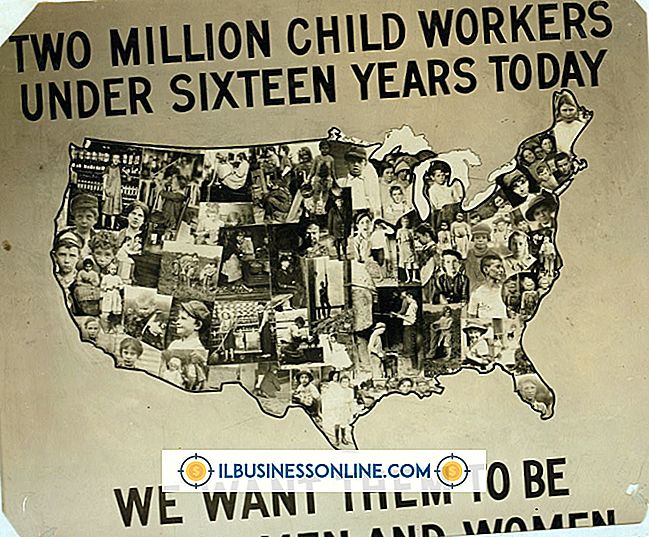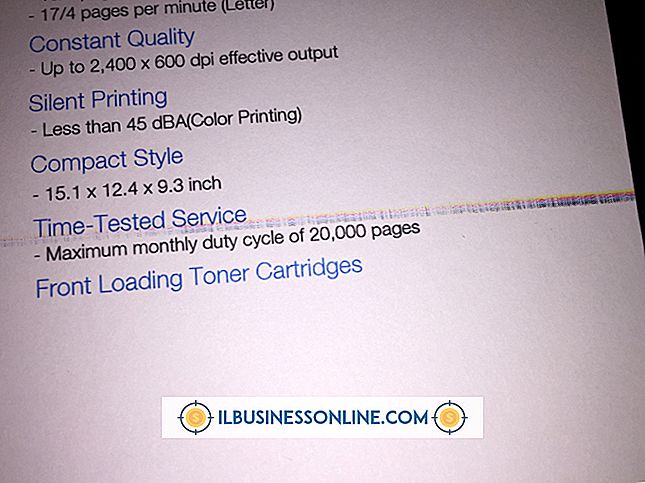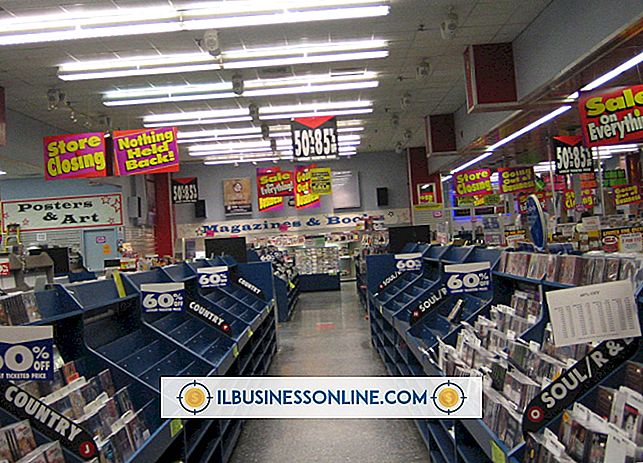วิธีอัปเกรด BIOS สำหรับ Acer Laptop

ระบบอินพุต / เอาท์พุตพื้นฐานหรือ BIOS ทำหน้าที่สำคัญสี่อย่าง: ทดสอบระบบเมื่อเริ่มต้นควบคุมพฤติกรรมของฮาร์ดแวร์เริ่มต้นกระบวนการบูตและทำหน้าที่เป็นส่วนต่อประสานระหว่างระบบปฏิบัติการและฮาร์ดแวร์ หาก BIOS บนแล็ปท็อป Acer มีข้อบกพร่องจะเกิดข้อผิดพลาดแบบสุ่มเมื่อพยายามใช้พีซี การติดตั้ง BIOS ล่าสุดสามารถแก้ไขปัญหาเหล่านี้ได้ อย่างไรก็ตามโปรดทราบว่าการอัปเกรด BIOS สามารถทำให้คอมพิวเตอร์ใช้งานไม่ได้หากมีสิ่งผิดปกติเกิดขึ้น เพื่อหลีกเลี่ยงการแทนที่แล็ปท็อปทั้งหมดและทำให้ค่าใช้จ่ายทางธุรกิจเพิ่มเติมเกิดขึ้นอย่าอัปเดต BIOS เว้นแต่ว่าแล็ปท็อปทำงานผิดปกติและวิธีแก้ไขปัญหาอื่น ๆ ทั้งหมดล้มเหลว
1
เชื่อมต่ออะแดปเตอร์ AC เข้ากับแล็ปท็อป เสียบอะแดปเตอร์เข้ากับเต้าเสียบไฟ
2
คลิกเริ่ม ป้อน "ข้อมูล" ลงในช่องค้นหา คลิก "ข้อมูลระบบ"
3
รอให้ข้อมูลปรากฏขึ้นจากนั้นคลิก "BIOS Version / Date" จดบันทึกข้อมูลที่แสดง
4
เปิดเว็บเบราว์เซอร์และไปที่เว็บไซต์สนับสนุนของ Acer
5
เลือก "โน๊ตบุ๊ค" จากรายการผลิตภัณฑ์ คลิก "เลือกผลิตภัณฑ์ของคุณตามรุ่น"
6
เลือก "Aspire, " "Extensa, " "Ferrari" หรือ "TravelMate" จากตัวเลือกจากนั้นเลือกรุ่นผลิตภัณฑ์ของคุณ คลิก "ยืนยัน"
7
คลิก "BIOS" เปรียบเทียบรุ่นกับซอฟต์แวร์ BIOS ที่ติดตั้งในแล็ปท็อป Acer ของคุณ หากเวอร์ชั่นใหม่กว่าซอฟต์แวร์ที่ติดตั้งในปัจจุบันให้คลิกที่ไอคอนภายใต้ "ดาวน์โหลด"
8
เปิดไฟล์ ZIP เมื่อการดาวน์โหลดเสร็จสิ้น ดับเบิลคลิกที่ "BIOS.bat" แล้วทำตามคำแนะนำบนหน้าจอเพื่ออัปเดต BIOS บนแล็ปท็อป Acer
ปลาย
- สำรองไฟล์สำคัญใด ๆ ไปยังอุปกรณ์จัดเก็บข้อมูลภายนอกก่อนทำการอัปเกรด BIOS เพื่อให้คุณยังคงสามารถเข้าถึงข้อมูลของคุณได้ในกรณีที่เกิดปัญหา
การเตือน
- อย่าปิดคอมพิวเตอร์หรือถอดอะแดปเตอร์ออกจนกว่าการอัพเดต BIOS จะเสร็จสิ้น